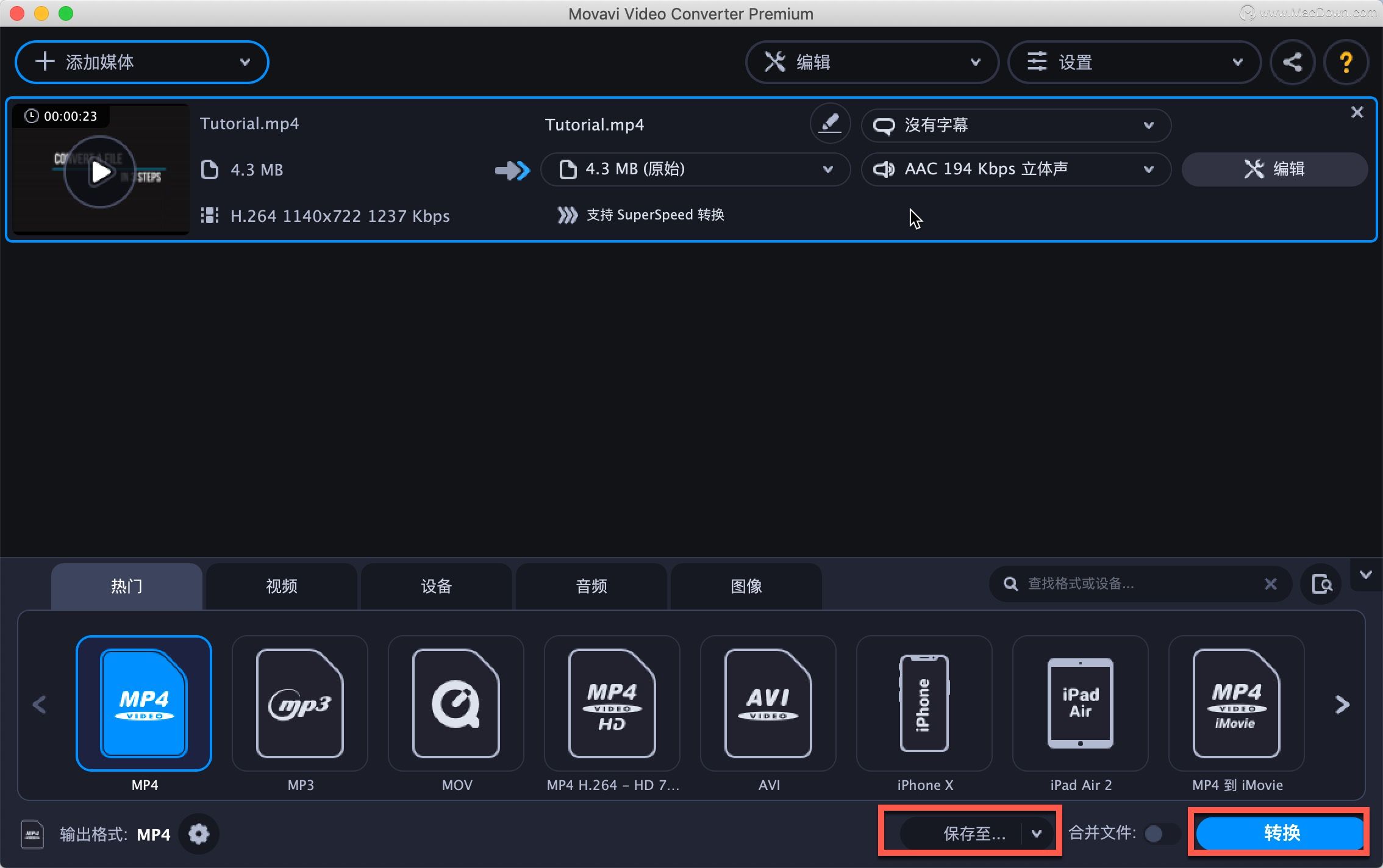如何将MKV 转MP4?小编今天为大家带来了一款视频格式转换工具——Movavi Video Converter。Movavi Video Converter Mac版无论是要将MKV档案转换为MP4,抑或将MP4转换为MKV,都将获得完美的成果!感兴趣的朋友,下面就和小编一起来看看吧!
如何将MKV 转MP4 ?
1、先安装软件
2、开启要转换的档案
首先,按一下左上角的[加入媒体],接着选取[加入影片]以加入要编码成不同格式的档案。多亏有批次转换支援,您不仅可以变更格式,还可以一次变更整个影片收藏的格式。
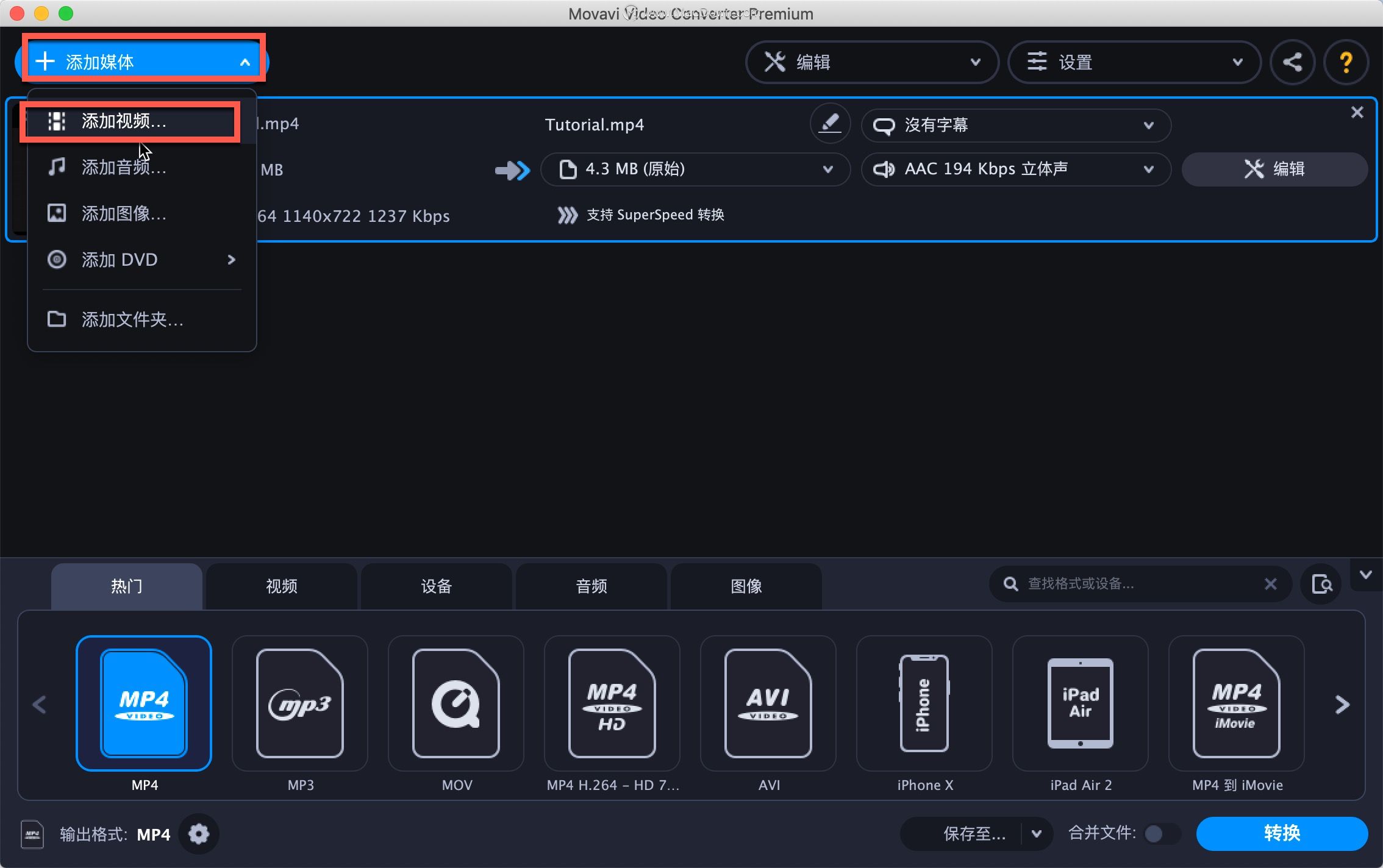 3、选取输出格式
3、选取输出格式开启[影片]标签,以存取支援的格式清单,然后选择所需的格式[MP4]或[MKV] ,取决于您的目标。每种格式均备有立即可用的预设值清单,提供多样化的解析度供您选择。选取符合需求的预设值。按一下齿轮图示,您可以指定自订解析度和其他需要的影片参数。
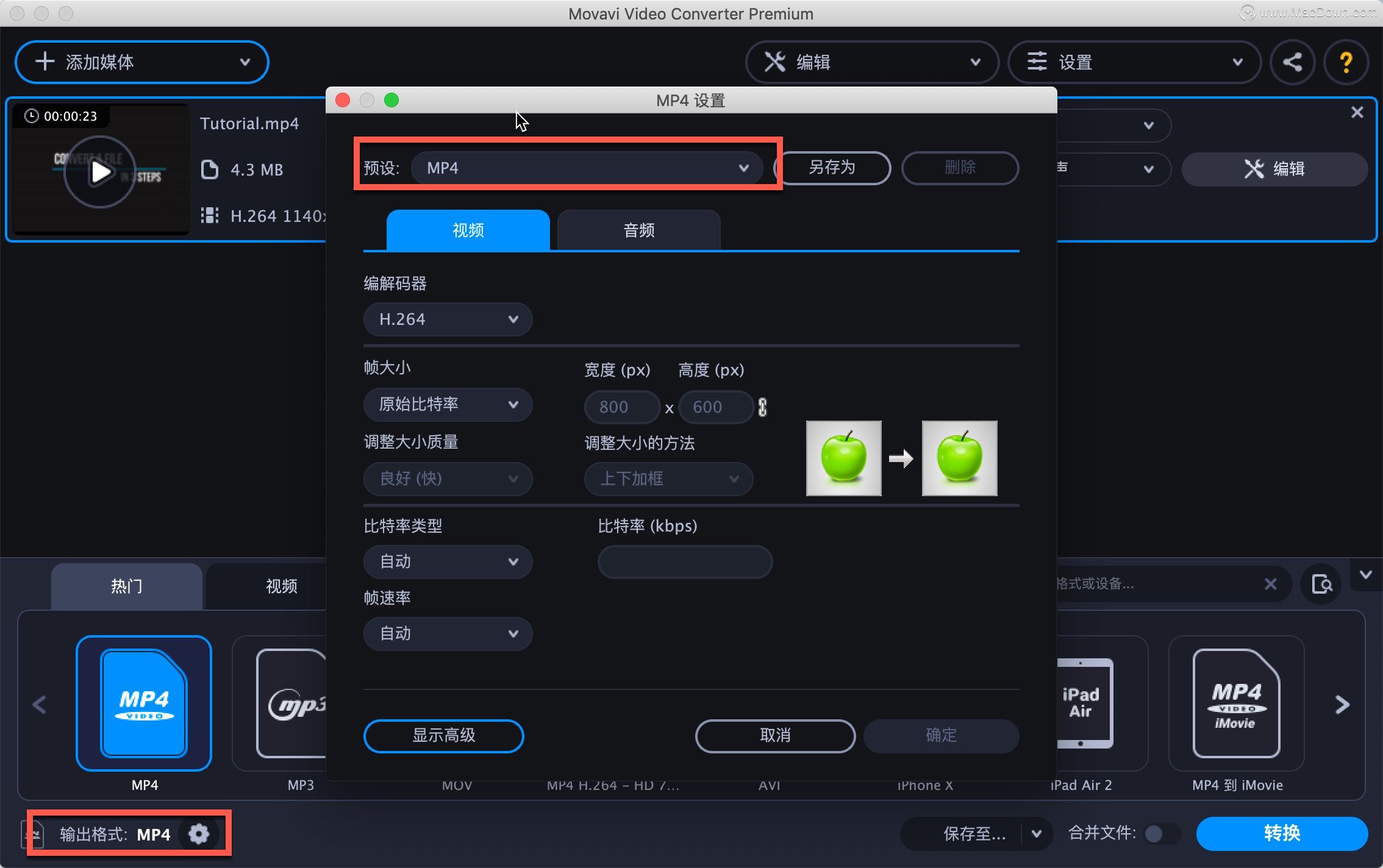
4、指定目的地资料夹并开始转换
根据预设,所有汇出档案都会储存在Movavi Library资料夹。若要使用其他资料夹,请按一下储存到按钮,然后在电脑上找到要用的资料夹。若要开始处理媒体档案,只需按一下转换按钮即可。由于Movavi软体支援最新影像处理技术,因此转换几乎不需要时间。无论是要将MKV档案转换为MP4,抑或将MP4转换为MKV,都将获得完美的成果!